我们在用电脑办公的时候,经常抱怨,打开个文档怎么这么慢,开个机要一分四十多秒,装个稍微大型专业点的软件,完了,整个电脑都不要用了,完全动弹不了
现在攒机便宜吗,且不说姗姗来迟的Intel 10纳米工艺,光看看最近显卡的价格,在看看自己的腰包,只能呵呵了
那有没有省钱又实用的方法呢,当然有了
那就是加装一块固态硬盘做系统启动盘
首先我们用卸掉侧盖,用螺丝刀和小螺丝把买来的固态硬盘,固定在机箱硬盘区域。

插入硬盘电源线,和硬盘SATA线
原来的机械硬盘不要动,可以继续做数据盘
然后就是给固态盘做系统了,具体方法参考我的头条文章
《实用技能U启制作及系统重装》
做完系统后,进入BIOS,设置新的固态硬盘为第一顺序启动盘。
大功告成!
还有一种就是加装NVMe M.2接口的固态硬盘


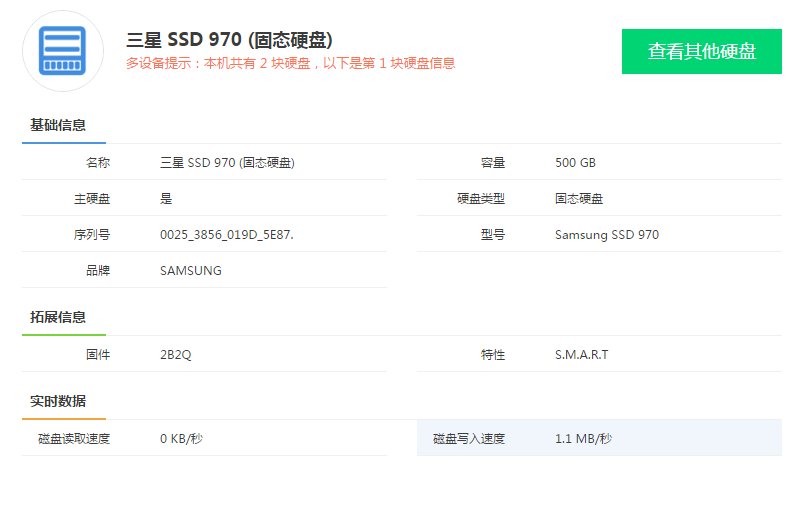
本文使用的是三星970evoplus,500GB,PCIE3.0通道
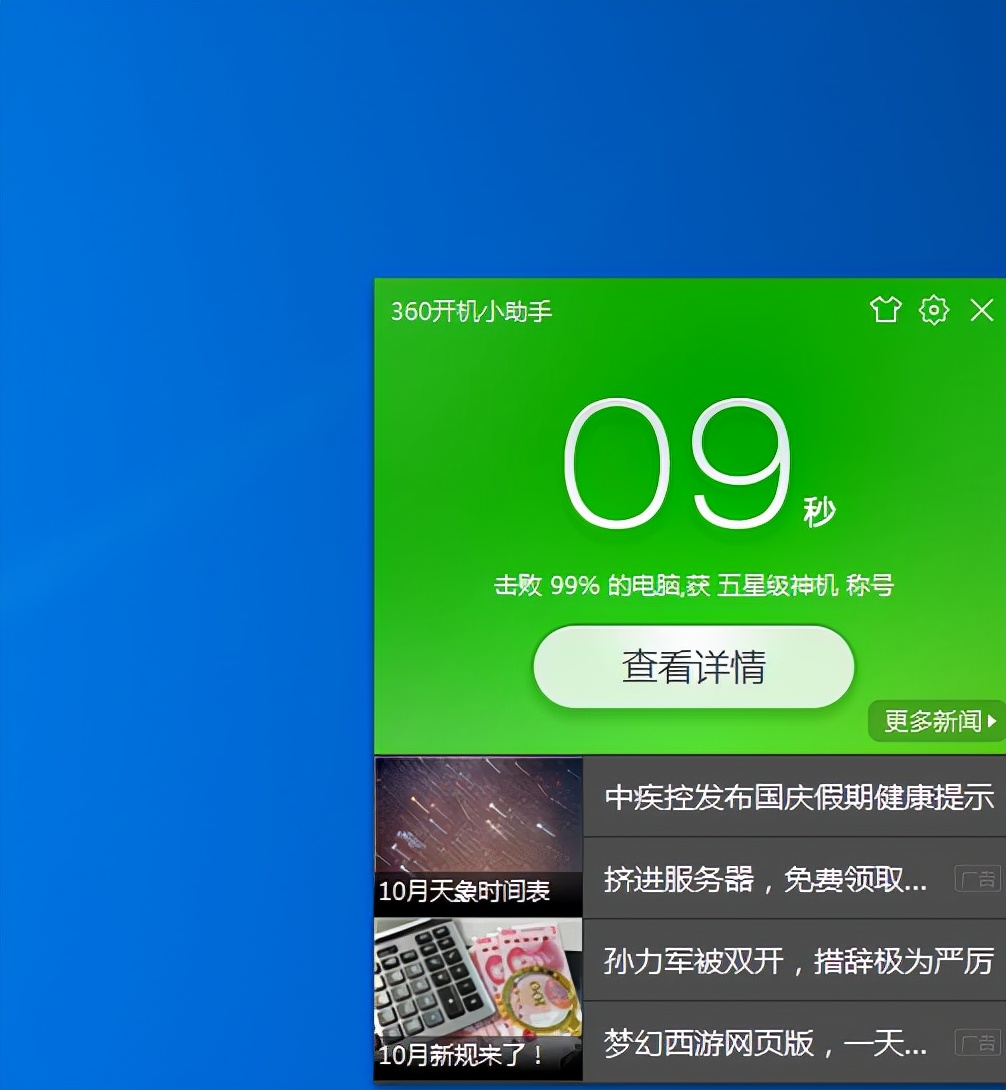
完毕!


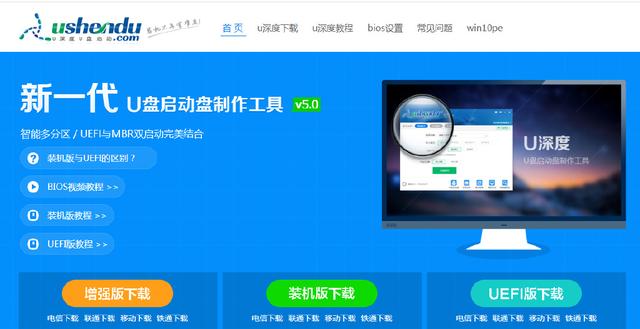

![RedHat服务器上[Errno 5] OSError: [Errno 2]的解决方法](https://img.pc-daily.com/uploads/allimg/4752/11135115c-0-lp.png)

